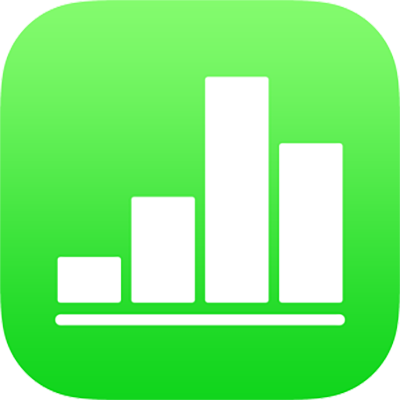
Ταξινόμηση δεδομένων πίνακα στο Numbers στο iPhone
Μπορείτε να ταξινομήσετε τα δεδομένα μιας στήλης αλφαβητικά ή κατά αύξουσα ή φθίνουσα σειρά τιμών. Κατά την ταξινόμηση ανά στήλη, όλες οι γραμμές του πίνακα αναδιοργανώνονται ανάλογα.
Σημείωση: Αν οι επιλογές ταξινόμησης δεν είναι διαθέσιμες, ίσως υπάρχουν συγχωνευμένα κελιά μεταξύ γειτονικών γραμμών του πίνακα. Θα πρέπει να καταργήσετε τη συγχώνευση των κελιών για να κάνετε την ταξινόμηση. Αγγίξτε τα συγχωνευμένα κελιά, αγγίξτε το ![]() και μετά αγγίξτε «Διαίρεση κελιών».
και μετά αγγίξτε «Διαίρεση κελιών».
Το κείμενο των στηλών κεφαλίδας και υποσέλιδου δεν είναι ταξινομημένο, αλλά οι τιμές σε κρυμμένες γραμμές και στήλες είναι.
Ταξινόμηση δεδομένων σε μια στήλη
Αγγίξτε τον πίνακα και μετά αγγίξτε το γράμμα πάνω από τη στήλη με τα δεδομένα ως προς τα οποία θέλετε να εκτελέσετε ταξινόμηση.
Αγγίξτε
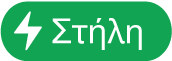 στο κάτω μέρος της οθόνης και μετά αγγίξτε μια επιλογή:
στο κάτω μέρος της οθόνης και μετά αγγίξτε μια επιλογή:Με αύξουσα σειρά: Ταξινομεί τις γραμμές πίνακα σε αλφαβητική σειρά (Α έως Ω) ή αύξουσα σειρά αριθμητικών τιμών με βάση τα δεδομένα στην επιλεγμένη στήλη.
Με φθίνουσα σειρά: Ταξινομεί τις γραμμές πίνακα σε αντίστροφη αλφαβητική σειρά (Α έως Ω) ή φθίνουσα σειρά αριθμητικών τιμών με βάση τα δεδομένα στην επιλεγμένη στήλη.
Σημείωση: Αν τα δεδομένα σας είναι κατηγοριοποιημένα, τα δεδομένα θα ταξινομηθούν εντός των ομάδων της κατηγορίας. Για ταξινόμηση των ίδιων των ομάδων, αγγίξτε τη στήλη που περιέχει τα ονόματα ομάδων, αγγίξτε το
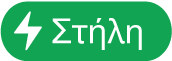 στο κάτω μέρος της οθόνης, αγγίξτε «Ταξινόμηση ομάδων» και επιλέξτε μια ρύθμιση. Για ταξινόμηση ομάδων κατά τιμών γραμμής σύνοψης, αγγίξτε τη στήλη που περιέχει τις συνόψεις, αγγίξτε το
στο κάτω μέρος της οθόνης, αγγίξτε «Ταξινόμηση ομάδων» και επιλέξτε μια ρύθμιση. Για ταξινόμηση ομάδων κατά τιμών γραμμής σύνοψης, αγγίξτε τη στήλη που περιέχει τις συνόψεις, αγγίξτε το 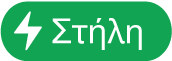 , και μετά αγγίξτε «Ταξινόμηση συνόψεων» και επιλέξτε μια ρύθμιση.
, και μετά αγγίξτε «Ταξινόμηση συνόψεων» και επιλέξτε μια ρύθμιση.
Σε στήλες που περιέχουν κείμενο και αριθμούς, κατά την ταξινόμηση με αύξουσα σειρά ταξινομούνται πρώτα οι αριθμοί πριν από το κείμενο (για παράδειγμα, 1α, 1β, 2α, α1, β1). Κατά την ταξινόμηση με αύξουσα σειρά, τα κελιά Boole (αληθής/ψευδής) τοποθετούνται μετά από τα κελιά που ταξινομούνται με αλφαβητική ή αριθμητική σειρά και στο τέλος της στήλης τοποθετούνται τα κενά κελιά.
Δημιουργήστε έναν κανόνα ταξινόμησης
Μπορείτε να ταξινομήσετε έναν πίνακα δημιουργώντας κανόνες ταξινόμησης, οι οποίοι σας επιτρέπουν να καθορίσετε πολλά κριτήρια για την ταξινόμηση και τη σειρά εφαρμογής τους. Για παράδειγμα, μπορείτε να ταξινομήσετε μια λίστα κολυμβητών κατά ηλικία και έπειτα κατά τον χρόνο τους σε μια διοργάνωση. Το αποτέλεσμα είναι η ταξινόμηση των κολυμβητών σε κάθε ηλικιακή κατηγορία σύμφωνα με την ταχύτητά τους.
Σημείωση: Δεν μπορείτε να ταξινομήσετε γραμμές με συγχωνευμένα κελιά.
Επιλέξτε έναν πίνακα προς ταξινόμηση ή επιλέξτε συγκεκριμένες γραμμές μόνο σε μια στήλη για ταξινόμηση.
Αγγίξτε το
 , αγγίξτε την καρτέλα «Ταξινόμηση» και μετά αγγίξτε «Ολόκληρος πίνακας» ή «Επιλεγμένες γραμμές».
, αγγίξτε την καρτέλα «Ταξινόμηση» και μετά αγγίξτε «Ολόκληρος πίνακας» ή «Επιλεγμένες γραμμές».Αγγίξτε «Προσθήκη στήλης» και μετά αγγίξτε μια στήλη για ταξινόμηση κατά αυτήν.
Από προεπιλογή, η στήλη ταξινομείται σε αύξουσα σειρά. Για αλλαγή αυτής της ρύθμισης, αγγίξτε τον κανόνα με πράσινο χρώμα που βρίσκεται κάτω από τον όνομα στήλης.
Για να προσθέσετε περισσότερους κανόνες, αγγίξτε «Προσθήκη στήλης».
Οι κανόνες ταξινόμησης εφαρμόζονται με τη σειρά που εμφανίζονται στο μενού Ταξινόμησης.
Για να αναδιατάξετε τους κανόνες, αγγίξτε «Αλλαγές» πάνω από τη λίστα κανόνων και μετά σύρετε το
 δίπλα στο όνομα του κανόνα.
δίπλα στο όνομα του κανόνα.Αγγίξτε «Τέλος».
Διαγραφή κανόνα ταξινόμησης
Αν δεν χρειάζεστε έναν κανόνα, μπορείτε να τον διαγράψετε.
Αγγίξτε τον πίνακα.
Αγγίξτε το
 .
.Σαρώστε προς τα αριστερά στον κανόνα και μετά αγγίξτε «Διαγραφή».